Microsoft Teams est une plate-forme de collaboration con?ue pour le travail d'équipe, la communication et la productivité dans les environnements de travail ou scolaires. 1. Il permet la messagerie en temps réel, les réunions, les appels et la collaboration via des équipes et des canaux structurés. 2. Contrairement à Slack, il s'intègre profondément à Office 365, offrant l'édition de documents transparente et la sécurité de qualité d'entreprise. 3. Les utilisateurs comptent généralement sur celui-ci pour les réunions quotidiennes, la collaboration du projet, la messagerie rapide et les intégrations avec des outils comme Trello et Power BI. 4. Des fonctionnalités telles que les mises à jour de statut, les @Mections, les paramètres de notification et l'accès mobile aident les utilisateurs à optimiser leur flux de travail. Dans l'ensemble, les équipes servent de centre centralisé qui soutient la dynamique des équipes modernes en combinant des outils de communication et de productivité en un seul endroit.

Microsoft Teams est la plate-forme de collaboration de Microsoft con?ue pour le travail d'équipe, la communication et la productivité, en particulier dans les environnements de travail ou scolaires. à la base, il s'agit d'un espace de travail basé sur le chat où les gens peuvent envoyer un message, rencontrer, appeler et collaborer en temps réel, tout en s'intégrant à d'autres outils comme Office 365.
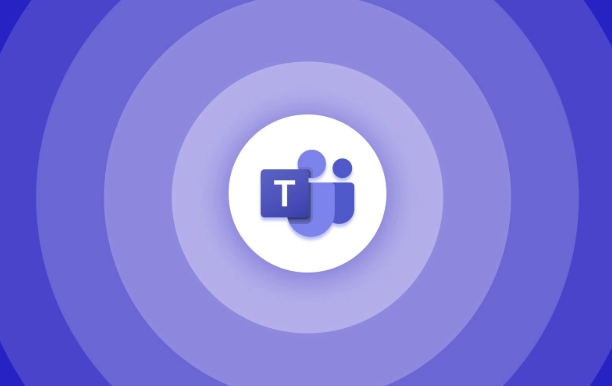
Ce que vous pouvez faire dans les équipes Microsoft
Les équipes ne sont pas seulement pour les appels vidéo - c'est un centre complet pour travailler ensemble. Voici les principales choses pour lesquelles vous l'utilisez:

- Chatting : des conversations en tête-à-tête ou de groupe avec du texte, des emojis, des fichiers et même des @Ementions.
- Réunions : hébergez ou rejoignez des réunions vidéo avec le partage d'écran, l'enregistrement et les arrière-plans virtuels.
- Appel : effectuez des appels vocaux ou configurez la messagerie vocale si vous utilisez le module complémentaire du système téléphonique.
- Collaboration : Travaillez ensemble dans des espaces partagés appelés "équipes" et "canaux", où tout le monde reste sur la même longueur d'onde.
Cela en fait plus qu'une alternative de zoom - c'est un endroit central pour gérer la fa?on dont les équipes communiquent et font avancer les choses.
équipes vs Slack: En quoi sont-elles différentes?
Si vous avez déjà utilisé Slack, certaines parties des équipes peuvent se sentir familières, mais il y a des différences.
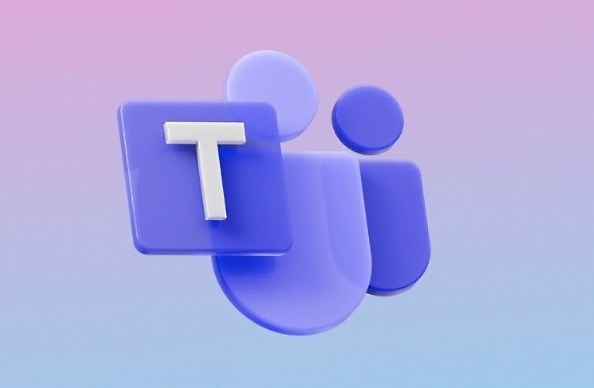
- Intégration avec Office 365 : Les équipes fonctionnent bien avec Word, Excel, PowerPoint, Outlook, etc. Vous pouvez ouvrir et modifier des documents directement dans un canal d'équipe.
- Structure : Dans les équipes, les conversations sont organisées autour d'équipes et de canaux, qui ont tendance à être plus structurées par rapport aux canaux de Slack et aux messages directs.
- Contr?les de sécurité et d'administration : Les équipes sont livrées avec des fonctionnalités de sécurité et de conformité de qualité d'entreprise, particulièrement importantes pour les grandes organisations ou les écoles.
Ainsi, alors que les deux aident les équipes à parler et à rester connectées, les équipes se penchent davantage sur l'écosystème de Microsoft et propose des outils de collaboration de fichiers plus profonds.
Comment les gens utilisent réellement les équipes Microsoft
La plupart des gens n'utilisent pas toutes les fonctionnalités, mais voici comment les équipes ont tendance à être utilisées au quotidien:
- Standups quotidiens ou réunions d'équipe : de nombreuses équipes commencent la journée avec une réunion vidéo rapide juste à l'intérieur de leur canal d'équipe.
- Collaboration du projet : les fichiers, les taches et les discussions vivent en un seul endroit afin que tout le monde sache où trouver ce dont ils ont besoin.
- Messagerie rapide : Au lieu des e-mails, les gens envoient des messages ou des réactions rapides pour que les choses se déplacent rapidement.
- INTERGATIONS : Les équipes tirent des données à partir d'applications comme Trello, Asana, Power BI et même les workflows personnalisés via Power Automate.
Vous pouvez également épingler des fichiers ou des onglets importants à l'intérieur d'un canal afin qu'ils soient toujours faciles d'accès, comme un tableau de bord partagé ou une chronologie de projet.
Conseils pour en tirer le meilleur parti des équipes Microsoft
Voici quelques fa?ons pratiques de faire mieux fonctionner les équipes pour vous:
- Définissez votre statut pour que les gens sachent quand vous êtes occupé ou éloigné.
- Utilisez des mentions ?@? pour attirer l'attention de quelqu'un dans un chat ou une cha?ne.
- Personnalisez les notifications pour ne pas manquer ce qui compte.
- Créez des équipes distinctes pour différents départements ou projets.
- Essayez des modèles pour créer rapidement de nouvelles équipes avec des canaux et des paramètres prédéfinis.
Cela vaut également la peine d'explorer l'application mobile - il synchronise tout entre les appareils afin que vous puissiez rester dans la boucle où que vous soyez.
Fondamentalement, Microsoft Teams est plus qu'un simple outil de conférence vidéo. Il est construit pour soutenir le fonctionnement des équipes modernes - chatter, appeler, rencontrer et collaborer - le tout en un seul endroit. Une fois que vous vous êtes habitué à la fa?on dont il s'intègre, il peut vraiment rationaliser votre flux de travail.
Ce qui précède est le contenu détaillé de. pour plus d'informations, suivez d'autres articles connexes sur le site Web de PHP en chinois!

Outils d'IA chauds

Undress AI Tool
Images de déshabillage gratuites

Undresser.AI Undress
Application basée sur l'IA pour créer des photos de nu réalistes

AI Clothes Remover
Outil d'IA en ligne pour supprimer les vêtements des photos.

Clothoff.io
Dissolvant de vêtements AI

Video Face Swap
échangez les visages dans n'importe quelle vidéo sans effort grace à notre outil d'échange de visage AI entièrement gratuit?!

Article chaud

Outils chauds

Bloc-notes++7.3.1
éditeur de code facile à utiliser et gratuit

SublimeText3 version chinoise
Version chinoise, très simple à utiliser

Envoyer Studio 13.0.1
Puissant environnement de développement intégré PHP

Dreamweaver CS6
Outils de développement Web visuel

SublimeText3 version Mac
Logiciel d'édition de code au niveau de Dieu (SublimeText3)
 Comment se regrouper par mois dans Excel Pivot Table
Jul 11, 2025 am 01:01 AM
Comment se regrouper par mois dans Excel Pivot Table
Jul 11, 2025 am 01:01 AM
Le regroupement par mois dans une table de pivot Excel vous oblige à vous assurer que la date est formatée correctement, puis à insérer la table de pivot et à ajouter le champ de date, et enfin cliquez avec le bouton droit sur le groupe pour sélectionner l'agrégation "mois". Si vous rencontrez des problèmes, vérifiez s'il s'agit d'un format de date standard et que la plage de données est raisonnable et ajustez le format numéro pour afficher correctement le mois.
 Comment changer Outlook en thème sombre (mode) et l'éteindre
Jul 12, 2025 am 09:30 AM
Comment changer Outlook en thème sombre (mode) et l'éteindre
Jul 12, 2025 am 09:30 AM
Le tutoriel montre comment basculer le mode clair et sombre dans différentes applications Outlook et comment garder un volet de lecture blanc dans le thème noir. Si vous travaillez fréquemment avec votre e-mail tard dans la nuit, Outlook Dark peut réduire la fatigue oculaire et
 Comment répéter les lignes d'en-tête sur chaque page lors de l'impression Excel
Jul 09, 2025 am 02:24 AM
Comment répéter les lignes d'en-tête sur chaque page lors de l'impression Excel
Jul 09, 2025 am 02:24 AM
Pour configurer les en-têtes répétitifs par page lorsque Excel imprime, utilisez la fonction "Top Title Row". étapes spécifiques: 1. Ouvrez le fichier Excel et cliquez sur l'onglet "Page de mise en page"; 2. Cliquez sur le bouton "Imprimer le titre"; 3. Sélectionnez "Top Title Line" dans la fenêtre contextuelle et sélectionnez la ligne à répéter (comme la ligne 1); 4. Cliquez sur "OK" pour terminer les paramètres. Les notes incluent: uniquement les effets visibles lors de l'impression de prévisualisation ou d'impression réelle, évitez de sélectionner trop de lignes de titre pour affecter l'affichage du texte, les différentes feuilles de calcul doivent être définies séparément, Excelonline ne prend pas en charge cette fonction, nécessite la version locale, le fonctionnement de la version MAC est similaire, mais l'interface est légèrement différente.
 Comment capturer la capture sur Windows PCS: Windows 10 et 11
Jul 23, 2025 am 09:24 AM
Comment capturer la capture sur Windows PCS: Windows 10 et 11
Jul 23, 2025 am 09:24 AM
Il est courant de vouloir prendre une capture d'écran sur un PC. Si vous n'utilisez pas un outil tiers, vous pouvez le faire manuellement. Le moyen le plus évident est d'appuyer sur le bouton PRT SC / ou d'imprimer le bouton SCRN (touche d'écran d'impression), qui saisira l'ensemble de l'écran PC. Tu fais
 Où les équipes se réunissent-elles enregistrées?
Jul 09, 2025 am 01:53 AM
Où les équipes se réunissent-elles enregistrées?
Jul 09, 2025 am 01:53 AM
MicrosoftTeamsRecordingsArestoredIntheCloud, généralement INOONEDRIVEORSHAREPOINT.1.Recordings, insuffisant de manière "
 Comment trouver la deuxième plus grande valeur dans Excel
Jul 08, 2025 am 01:09 AM
Comment trouver la deuxième plus grande valeur dans Excel
Jul 08, 2025 am 01:09 AM
La recherche de la deuxième plus grande valeur dans Excel peut être implémentée par grande fonction. La formule est = grande (plage, 2), où la plage est la zone de données; Si la valeur maximale appara?t à plusieurs reprises et que toutes les valeurs maximales doivent être exclues et que la deuxième valeur maximale est trouvée, vous pouvez utiliser la formule du tableau = max (if (RangeMax (plage), plage))), et l'ancienne version d'Excel doit être exécutée par Ctrl Shift Entrée; Pour les utilisateurs qui ne connaissent pas les formules, vous pouvez également rechercher manuellement en triant les données par ordre décroissant et en affichant la deuxième cellule, mais cette méthode modifiera l'ordre des données d'origine. Il est recommandé de copier d'abord les données, puis de fonctionner.
 Comment obtenir des données sur le Web dans Excel
Jul 11, 2025 am 01:02 AM
Comment obtenir des données sur le Web dans Excel
Jul 11, 2025 am 01:02 AM
TopulldatafromThewebintoExcelceditcoding, usepowerQueryForstructuredhtmlTablesByenteringheurLunderData> getData> FromWebandSelectingTheDeSiredTable;
 Comment combiner plusieurs documents de mots
Jul 08, 2025 am 12:36 AM
Comment combiner plusieurs documents de mots
Jul 08, 2025 am 12:36 AM
Pour fusionner plusieurs documents de mots, trois méthodes peuvent être adoptées: Premièrement, utilisez la fonction "insérer" intégrée de Word en fonction des documents avec un format unifié et un petit nombre d'entre eux; Deuxièmement, copiez et collez et sélectionnez "conserver le texte" pour éviter les conflits de format, ce qui convient aux situations où la composition doit être contr?lée de manière flexible; Troisièmement, utilisez troisièmement, utilisez des outils tiers tels que PowerAutomate, WPSOffice ou outils en ligne pour obtenir un traitement par lots, ce qui convient à la fusion fréquente de grandes quantités de documents. Chaque méthode a ses propres scénarios applicables et doit être sélectionné en fonction des besoins réels.






